| 1. |
先準備好要申請需使用之電子郵件信箱,此信箱日後亦需於每次登入時使用。 |
| |
|
| 2. |
連結至UDN部落格,
網址:http://blog.udn.com
可直接點一下上方連結,或是開啟IE,並於網址列自行輸入blog.udn.com,再按Enter

|
| |
|
| 3. |
點擊上方綠色橫條右方「註冊」文字
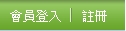
|
| |
|
| 4. |
點udn.com會員條款下方的「我同意」按鈕,接受udn.com會員條款
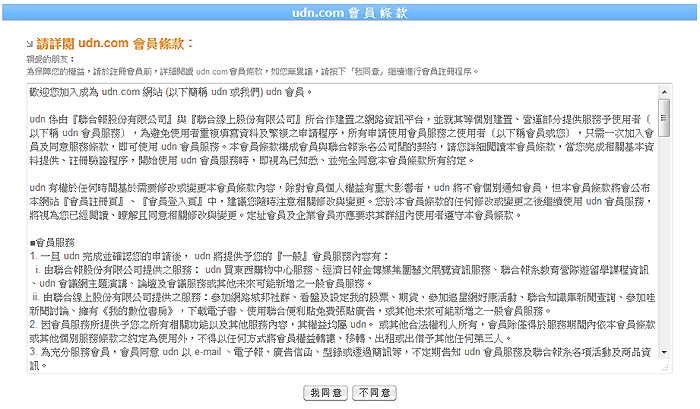
|
| |
|
| 5. |
依序填寫會員申請資料
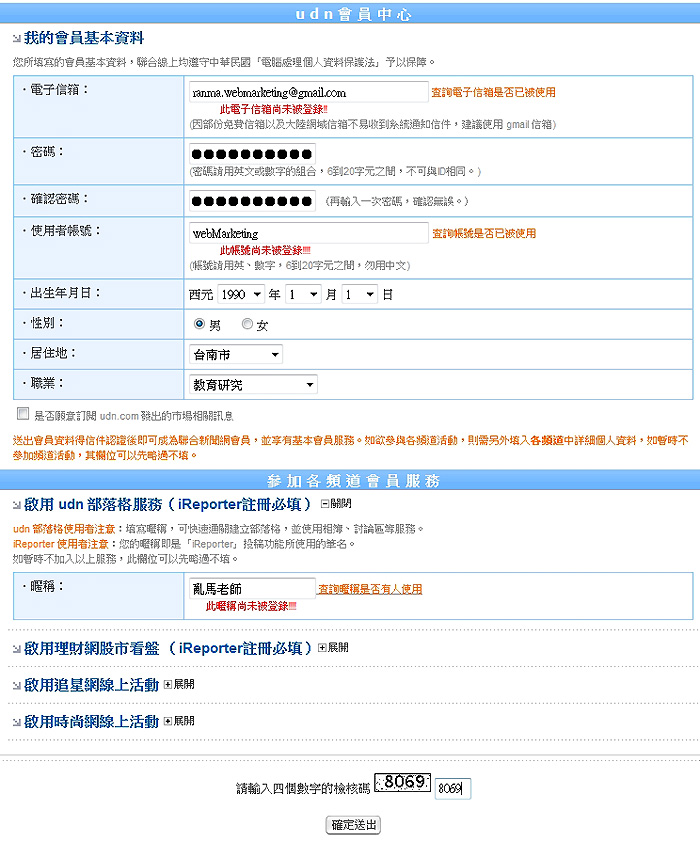
|
| |
|
| 6. |
會員申請資料填寫完成之後,請順便填寫「暱稱」,並輸入檢核碼,再按「確定送出」按鈕。 |
| |
|
| 7. |
若是申請資料格式無問題,會看到如下的訊息。

|
| |
|
| 8. |
開啟申請時所填寫的電子郵件信箱,會收到一封UDN所寄出的驗證信。
若是Gmail信箱,請封信可能會被歸類在垃圾信,請到垃圾信箱察看。
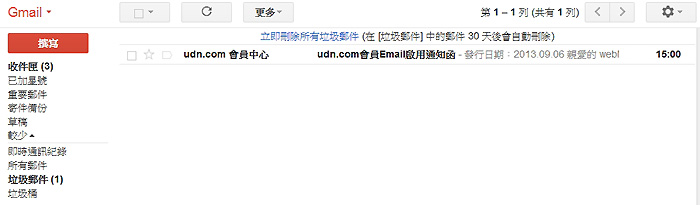
|
| 9. |
認證信的內容如下圖所示。
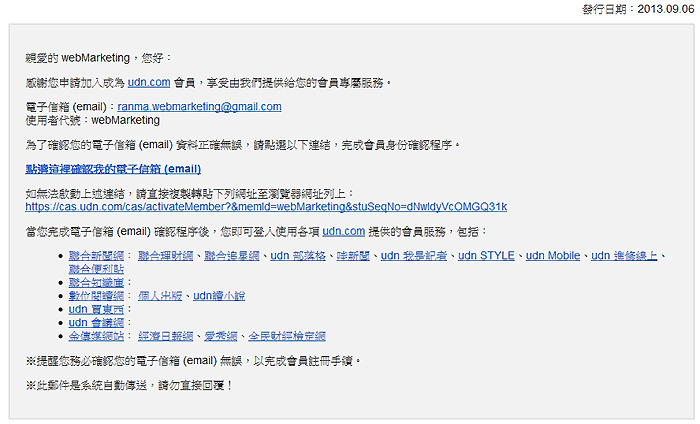
|
| |
|
| 10. |
請點一下信件中的「點選這裡確認我的電子信箱(email),會自動連結完成信箱認證。

|
| |
|
| 11. |
通過信箱認證之後,會出現如下之訊息,請按一下「確定」按鈕。

|
| |
|
| 12. |
請重新連結UDN部落格進行登入測試。
先連結至UDN部落格:http://blog.udn.com,再點一下右上方「會員登入」。
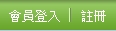
或是右下方「登入」

|
| |
|
| 13. |
在登入畫面,輸入申請時之電子郵件信箱與密碼,再按「登入」按鈕。
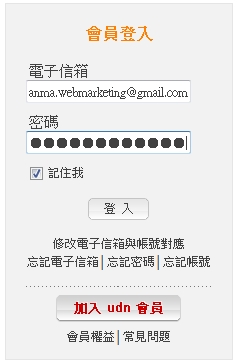
|
| 14. |
若是登入成功,網頁右上方會有「會員登出」字樣,網頁右下方會有「Hi!」「我的」字樣。
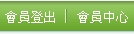
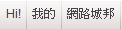
|
| 15. |
右下方「Hi!」與「我的」,各有功能,使用部落格時會時常使用。
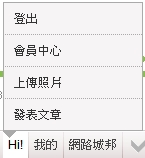 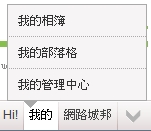
|
| |
|
| |
|
| |
|

